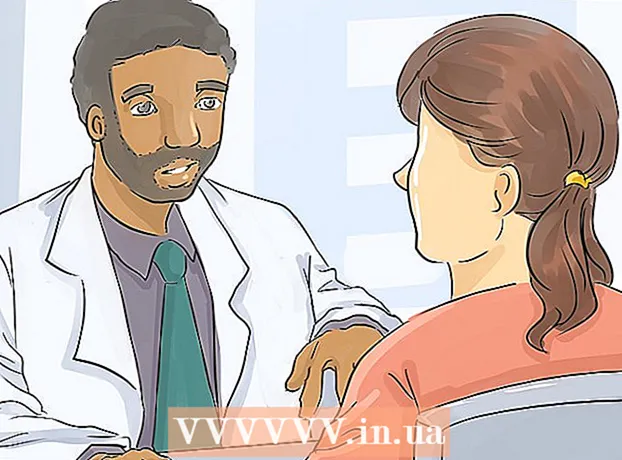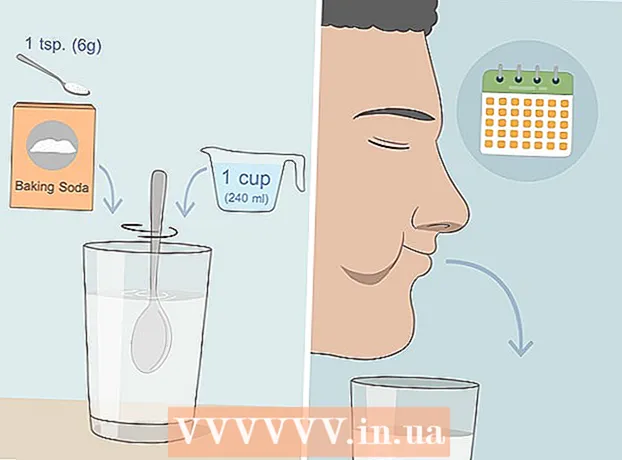مؤلف:
Peter Berry
تاريخ الخلق:
20 تموز 2021
تاريخ التحديث:
1 تموز 2024

المحتوى
Minecraft هي لعبة ممتعة يمكنك لعبها بنفسك. بعد فترة ، من المحتمل أن تبدأ في الشعور بالوحدة قليلاً. إذا كان الأمر كذلك ، فقد حان الوقت لدعوة لاعبين آخرين لمشاركة تجربة اكتشاف لعبة Minecraft! لحسن الحظ ، تم تصميم هذه اللعبة للتواصل بسهولة مع لاعبين آخرين.
خطوات
طريقة 1 من 5: الانضمام إلى لعب Multiplayer (على الكمبيوتر الشخصي / Mac)
ابحث عن خادم للعب به. للانضمام إلى وضع لعبة Multiplayer في لعبة Minecraft ، تحتاج إلى البحث عن خادم (خادم) تريد الاتصال به. لا يمكنك تصفح قائمة الخوادم في لعبة Minecraft ؛ بدلاً من ذلك ، عليك البحث عن الخادم باستخدام متصفح الويب الخاص بك. هناك العديد من مواقع الويب المتخصصة في قائمة الخوادم ، والعديد من الخوادم المشهورة لها مواقعها الخاصة. بعض المواقع التي أدرجت أكبر قائمة من الخوادم هي:
- MinecraftServers.org
- إدخال خادم MinecraftForum.net
- إدخال خادم PlanetMinecraft.com

ابحث عن عنوان IP للخادم. سيبحث الكمبيوتر عن عنوان مثل هذا mc.wubcraft.com أو 148.148.148.148. قد يتضمن هذا العنوان المنفذ في نهاية السجل :25565.
حدد الخادم المناسب لك. في كثير من الأحيان ستنتبه إلى عدد من العوامل عند اختيار الخادم. سيكون للخوادم المختلفة تجارب مختلفة تمامًا ، وسيأتي معظمها بمعلومات وصفية يمكنك قراءتها. يجب الانتباه إلى بعض المعلومات المهمة التالية قبل اختيار خادم للعب:
- وضع اللعبة - بالإضافة إلى الخوادم التي تستخدم طريقة لعب Minecraft القياسية ، هناك العديد من الخوادم التي تشمل جميع أنواع أوضاع اللعبة (وضع اللعبة) ، من وضع السرقة إلى لعب الأدوار الشخصية والعديد من الأوضاع الأخرى.
- القائمة البيضاء - إذا كان الخادم يستخدم القائمة البيضاء ، فلن يتم قبول سوى اللاعبين المسجلين. هذا يعني أنك بحاجة إلى إنشاء حساب على موقع الخادم للاتصال.
- السكان - هذا هو عدد الأشخاص الذين يلعبون اللعبة حاليًا والحد الأقصى لعدد اللاعبين. لاحظ أنه من المحتمل أنك لن تلعب ألعابًا مع كل هؤلاء الأشخاص. عادة ما يتم تقسيم أعداد كبيرة من اللاعبين بين خوادم متعددة.
- PvP - أو تهجئتها بالكامل "لاعب مقابل لاعب" ، مما يعني أنه يُسمح للاعبين بمهاجمة بعضهم البعض. يمكن أن يكون هذا خادمًا صعبًا للمبتدئين.
- الجهوزية - هذه هي المعلومات التي توضح عدد المرات التي يكون فيها الخادم الخاص بك متصلاً بالإنترنت ومتاحًا. إذا كنت تنوي ممارسة الألعاب عبر الإنترنت لفترة طويلة ، فيجب أن تبحث عن خادم بمعدل تشغيل 95٪ أو أعلى.

انسخ عنوان IP الخاص بالخادم. للاتصال بالخادم ، تحتاج إلى عنوان IP الخاص بالخادم. يمكنك العثور على عنوان IP هذا في قائمة الخوادم. تتكون عناوين IP عادةً من أحرف و / أو أرقام مفصولة بنقاط. قم بتمييز ونسخ العنوان إلى ذاكرة مؤقتة.
تحقق من إصدار لعبة الخادم. يقوم الخادم عادةً بتشغيل الإصدار القديم من لعبة Minecraft ، لذلك سيستغرق تحديث أدوات الخادم إلى الإصدار الجديد بعض الوقت. لاحظ إصدار لعبة Minecraft التي يعمل عليها الخادم.
قم بتشغيل Minecraft Launcher واضبط اللعبة على الإصدار المطلوب. قبل البدء في لعب Minecraft ، قم بتشغيل Launcher وانتبه إلى إصدار لعبة Minecraft المعروض في الركن الأيمن السفلي من الشاشة. إذا كان هذا الإصدار مختلفًا عن الإصدار الذي يعمل به الخادم ، فستحتاج إلى تعديل ملف التعريف الخاص بك لتحميل الإصدار الصحيح.
- انقر فوق الزر تحرير ملف التعريف الموجود في الزاوية اليسرى السفلية.
- انقر على القائمة المنسدلة "استخدام الإصدار" واختر الإصدار الذي يتطابق مع الخادم. انقر فوق حفظ ملف التعريف لحفظ التغييرات.
- ضع في اعتبارك إنشاء ملف تعريف جديد خصيصًا للخادم. إذا وجدت أنك متصل بخوادم متعددة تعمل بإصدارات مختلفة ، فقد تحتاج إلى إنشاء ملف تعريف مخصص لكل خادم. هذا يجعل عملية الاتصال أبسط بكثير.
قم بتشغيل لعبة Minecraft وانقر فوق "Multiplayer". سيؤدي ذلك إلى فتح قائمة اللاعبين المتعددين.
انقر فوق الزر "إضافة خادم". تفتح هذه الخطوة شاشة تحرير معلومات الخادم.
الصق العنوان في حقل "عنوان الخادم". اكتب اسمًا في حقل "اسم الخادم". بغض النظر عن نوع الاسم المسموح لك به ، ولكن تسمية الخادم الصريحة تجعل من السهل التعرف عليه لاحقًا.
- انقر فوق "تم" لحفظ معلومات الخادم. سيظهر الخادم المضاف حديثًا في قائمة الألعاب الخاصة بك.
- إذا لم يظهر الخادم ، فتحقق من كتابة عنوان الخادم بشكل صحيح.
حدد الخادم وانقر فوق الزر "الانضمام إلى الخادم". ستحاول Minecraft الاتصال بالخادم وتحميل العالم. إذا رأيت رسالة تفيد بأن الخادم يقوم بتشغيل إصدار مختلف ، فتحقق من أنك حددت الإصدار الصحيح من قائمة ملف التعريف.
ابدأ بلعب اللعبة على الخادم. في معظم الخوادم ، ستظهر في منطقة الترحيب. هنا يمكنك الاطلاع على قواعد اللعبة وتعليمات الخادم وتفاصيل عن كيفية الانضمام إلى لاعبين آخرين.
- عند لعب لعبة على خادم عام ، تأكد من عدم تدمير إبداعات الآخرين. بالإضافة إلى اعتبارك وقحًا ، يمكنك بسهولة الوقوع في قائمة حظر الخوادم الأكثر سلمية.
- اتبع قواعد الخادم. ستجلب لعبة Minecraft تجربة ممتعة عندما يتبع الجميع نفس القواعد. لكل خادم قواعد مختلفة ، لذا تأكد من قراءة معلومات منطقة الترحيب بعناية وإلقاء نظرة فاحصة على موقع الويب الخاص بالخادم.
اضغط على مفتاح T للدردشة مع لاعبين آخرين. تساعد هذه الخطوة في فتح مربع دردشة لكتابة رسالتك. تذكر أنه أثناء لعبك لعبة على خادم عام ، فأنت تدردش مع غرباء ، لذلك لا تكشف عن معلوماتك الشخصية. الإعلانات
طريقة 2 من 5: الانضمام إلى لعب Multiplayer (في إصدار Pocket)
افتح متصفح الويب على جهازك. يمكنك لعب Minecraft PE مع الآخرين من خلال الاتصال بخادم Minecraft PE. للعثور على هذه الخوادم ، تحتاج إلى استخدام تطبيق متصفح الويب الخاص بك. تتضمن هذه الخوادم جميع أنواع أوضاع وأنماط اللعبة المختلفة لمنح اللاعبين دائمًا تجربة مختلفة. هناك العديد من مواقع الاستضافة الشهيرة ، على سبيل المثال:
- Minecraftpocket-servers.com
- MCPEstats.com
- MCPEhub.com/servers
- MCPEuniverse.com/pocketmine/
قارن خصائص الخادم. توفر معظم مواقع قوائم الخوادم معلومات مفصلة حول كل خادم ، بما في ذلك أوضاع اللعبة المتاحة وعدد اللاعبين المتصلين ومواقع الخادم وغير ذلك الكثير. راجع هذه المعلومات للعثور على خادم يناسب احتياجاتك في الألعاب.
- لاحظ إصدار اللعبة التي يعمل بها الخادم. لا يسمح لك Minecraft Pocket Edition بالتبديل إلى إصدارات أخرى من اللعبة ، لذلك يُسمح لك فقط بالاتصال بالخوادم التي تعمل بالإصدار الصحيح الذي قمت بتثبيته. يتم تحديث معظم الخوادم إلى أحدث إصدار خلال 24 ساعة من الإصدار.
دوّن عنوان الخادم ورقم المنفذ. يتكون عنوان الخادم من العديد من الأحرف و / أو الأرقام مفصولة بنقاط. يتم فصل رقم المنفذ عن العنوان بنقطتين (:).
افتح لعبة Minecraft PE وانقر على "تشغيل". هذه الخطوة تفتح قائمة العالم الخاصة بك.
انقر فوق الزر "تحرير". يوجد هذا الزر في الزاوية اليمنى العليا.
انقر فوق الزر "خارجي" ثم انقر فوق "إضافة خادم". تساعدك هذه الخطوة على إدخال معلومات حول الخادم.
املأ المربعات التي توفر معلومات الخادم. تحتاج إلى ملء جميع المربعات والنقر فوق "إضافة خادم" لإضافته إلى قائمتك.
- اسم الخادم - يمكنك كتابة أي شيء هنا. تجعل كتابة اسم المضيف من السهل التعرف عليه لاحقًا.
- العنوان - اكتب عنوان IP في هذا المربع.
- المنفذ - أدخل رقم المنفذ هنا. رقم المنفذ هو الرقم الذي يظهر بعد : في عنوان الخادم.
انقر للاتصال بالخادم المضاف حديثًا. ستحاول اللعبة الاتصال بالخادم. بعد نجاح الاتصال ، ستظهر في منطقة الترحيب الخاصة بالخادم.
- إذا لم تتمكن من الاتصال ، فهناك عدة أسباب على النحو التالي: لا يمكنك الاتصال عندما يكون الخادم ممتلئًا ولا تتلقى رسالة حول هذه المشكلة. لا يمكنك أيضًا الاتصال عندما يكون الخادم غير متصل. أيضًا ، لن تتمكن من الاتصال في حالة تطابق اسمك مع اسم لاعب آخر متصل مسبقًا.
- يُسمح لك بتغيير اسمك داخل اللعبة من قسم الإعدادات في قائمة Minecraft PE الرئيسية.
قم بالتسجيل للعب على الخادم إذا لزم الأمر. تتطلب بعض الخوادم منك التسجيل قبل أن تتمكن من بدء اللعب أو الاستفادة من اللعبة. اتبع الخطوات التي تظهر على الشاشة لتسجيل عنوان بريدك الإلكتروني على الخادم. تحتاج إلى فتح رسالة تأكيد مرسلة إلى عنوان بريدك الإلكتروني. الإعلانات
طريقة 3 من 5: ممارسة الألعاب على الشبكة المحلية (LAN)
تأكد من توصيل جميع أجهزة الكمبيوتر بنفس الشبكة المحلية. تتيح لك لعبة Minecraft بدء لعب ألعاب متعددة اللاعبين بسهولة إذا كان جميع اللاعبين متصلين بنفس الشبكة المحلية.
- إذا كنت في المنزل ، فمن المحتمل أن تكون جميع أجهزة الكمبيوتر متصلة بنفس الشبكة المحلية. يمكن أن تصبح الأمور أكثر تعقيدًا في إعدادات العمل أو المدرسة. انقر هنا لمعرفة كيفية إعداد شبكة محلية.
- يمكنك استخدام شبكة افتراضية خاصة (VPN) لتوصيل أجهزة كمبيوتر بعيدة متعددة بالشبكة نفسها. يمكن استخدام هذا لجلب الأصدقاء من العديد من الأماكن المختلفة دون الحاجة إلى إنشاء خادم. اكتشف بنفسك كيفية إعداد شبكة خاصة افتراضية لك ولأصدقائك.
تأكد من أن جميع اللاعبين يشغلون نفس الإصدار من Minecraft. للاتصال باللعبة ، يجب على الجميع لعب نفس الإصدار من Minecraft. حدد الكمبيوتر الذي سيبدأ اللعبة ، ثم استخدم محرر الملف الشخصي على جميع أجهزة الكمبيوتر لتعيين الإصدار المطابق.
- قم بتشغيل Minecraft Launcher وانقر فوق الزر Edit Profile.
- حدد الإصدار الصحيح من القائمة المنسدلة "استخدام الإصدار".
ابدأ اللعبة على أحد أجهزة الكمبيوتر. يعتبر هذا الكمبيوتر "المضيف" ، وعادةً ما يكون الجهاز الذي يحتوي على أقوى تكوين. قم بتحميل أحد عوالمك في وضع اللاعب الفردي على الجهاز المضيف.
اضغط على مفتاح Escape لفتح قائمة Pause. بمجرد تحميل العالم ، يمكنك فتح اللعبة لأي شخص على شبكتك المحلية من خلال قائمة الإيقاف المؤقت.
انقر فتح على LAN. سيبدأ هذا عملية إعداد الشبكة وستظهر قائمة جديدة.
تخصيص إعدادات اللعبة متعددة اللاعبين. يُسمح لك بالاختيار من بين أوضاع اللعب للبقاء (البقاء على قيد الحياة) والمغامرة (المغامرة) والإبداع (الإبداعي) ، بالإضافة إلى تمكين أو تعطيل أكواد الغش (كود الغش). انقر فوق الأزرار للتبديل بين الخيارات.
انقر ابدأ LAN World لبدء لعبة متعددة اللاعبين. يجب أن تتمكن أجهزة الكمبيوتر الأخرى الموجودة على شبكتك المحلية الآن من الاتصال بهذه اللعبة.
افتح لعبة Minecraft على الكمبيوتر الثاني. تأكد من توصيل الكمبيوتر بالشبكة وتشغيل الإصدار نفسه من Minecraft الذي يعمل عليه الكمبيوتر المضيف.
انقر فوق الزر متعددة في القائمة الرئيسية للعبة Minecraft. ستقوم Minecraft بفحص شبكتك بحثًا عن أي ألعاب نشطة. عادةً ما تظهر لعبة Minecraft للكمبيوتر المضيف في القائمة.
- إذا لم تكن هناك لعبة مرئية ، فانقر فوق الزر اتصال مباشر وأدخل عنوان IP المحلي للكمبيوتر المضيف.انقر هنا للحصول على معلومات محددة حول العثور على عنوان IP للكمبيوتر المضيف.
حدد لعبة وانقر انضم للخادم. سيتم عرض شاشتك عالم LAN فوق اسم اللعبة. بعد الاختيار والانضمام ، سيتم تحميل العالم ويمكنك البدء في اللعب.
اجعل المضيف ينقل جميع اللاعبين معًا. بمجرد انضمام الجميع ، قد يجدون أنفسهم بعيدًا عن المضيف ، خاصة وأن الشخص كان يستكشف مواقع متعددة في اللعبة. يمكن للمضيف النقل الفوري لكل لاعب حتى يتمكن الجميع من لعب اللعبة معًا.
- على الكمبيوتر المضيف ، اضغط على T لفتح مربع الدردشة ، ثم اكتب / tp أسماء اللاعبينالاسم المضيف واضغط على Enter. تساعد هذه الخطوة في النقل الفوري للاعب المسمى أسماء اللاعبين بالقرب من المضيف. كرر هذه الخطوة للاعبين الآخرين.
- تأكد من أن كل لاعب يستريح على سرير في موقعك الجديد. هذا يضمن أنهم سيظهرون هناك إذا ماتوا.
الطريقة الرابعة من 5: إنشاء خادم للأصدقاء
قم بتنزيل ملفات خادم Minecraft على الكمبيوتر الذي يعمل كخادم. سيوفر إنشاء خادم Minecraft عالمًا مستقرًا لك ولأصدقائك للعب اللعبة في أي وقت. سيكون الخادم خاصًا حتى يتمكن أصدقاؤك فقط من الانضمام ، ويُسمح لك بتثبيت التعديلات. ومع ذلك ، يجب أن يكون لديك جهاز كمبيوتر يتم تشغيله دائمًا ومتصل بالشبكة باستمرار.
- جميع ملفات خادم Minecraft مجانية ويمكن تنزيلها من ملفات. تحميل.
- سيغطي هذا القسم كيفية إنشاء خادم Windows إعداد سريع. يمكنك أن تتعلم بنفسك كيفية إنشاء خادم في Linux أو OS X ، أو إنشاء خادم في Windows يدويًا.
قم بإنشاء دليل للخادم الخاص بك. سيقوم خادم Minecraft بتثبيت جميع الملفات الضرورية في أي دليل يحتوي عليه. أنشئ مجلدًا على سطح المكتب أو أي موقع آخر يسهل الوصول إليه وقم بتسميته "خادم ماين كرافت" أو شيء مشابه. انسخ الملفات إلى هذا الدليل.
قم بتشغيل برنامج الخادم. سترى العديد من الملفات التي تم إنشاؤها في مجلدك ، وبعد ذلك سيتم إغلاق البرنامج تلقائيًا. هذا هو الحال في كثير من الأحيان.
افتح .. يمكنك العثور على هذا الملف في دليل خادم ماين كرافت.
تعديل .فورت. احفظ التغييرات التي أجريتها على الملف وأغلقها. من خلال القيام بهذه الخطوة ، قم بقبول الشروط والأحكام الخاصة ببرنامج خادم ماين كرافت.
قم بتشغيل برنامج الخادم مرة أخرى. إذا ظهرت نافذة جدار حماية Windows ، فانقر فوق الزر السماح بالوصول. سيتم إنشاء المزيد من الملفات في حقل خادم ماين كرافت. أغلق الآن نافذة الخادم حيث ستقوم بإجراء المزيد من التغييرات.
انقر بزر الماوس الأيمن على الملف.واختر "فتح باستخدام". ابحث عن Notepad في قائمة البرامج الخاصة بك. تفتح هذه الخطوة ملف الخادم المخصص لإجراء التغييرات.
بحث .. تحرير إلى. تساعد هذه الخطوة في تشغيل القائمة البيضاء (القائمة البيضاء) ، مما يعني قائمة اللاعبين المعتمدين. لن يتمكن الآخرون من الاتصال بخادمك ، أي هذا هو الخادم المخصص لك ولأصدقائك.
- يُسمح لك بتغيير بعض إعدادات اللعبة الأخرى ، ولكن في الوقت الحالي احفظ الملف وأغلقه.
قم بتشغيل الخادم وإضافة لاعبين إلى قائمتك البيضاء. اجمع أسماء مشغلات Minecraft الخاصة بأصدقائك والقائمة البيضاء بالتناوب باستخدام الأمر التالي: إضافة القائمة البيضاء أسماء اللاعبين.
قم بإعادة توجيه المنفذ 25565 بحيث يمكن للآخرين الاتصال. الخادم الخاص بك يعمل بشكل أساسي ، وتمت إضافة أصدقائك إلى القائمة البيضاء. أنت الآن بحاجة إلى تخصيص جهاز التوجيه (جهاز التوجيه) للسماح لهم بالاتصال بالخادم والوصول إلى اللعبة. هذا يتطلب ميناء الشحن.
- سجّل الدخول إلى المحرك المخصص لجهاز التوجيه الخاص بك. عادة يمكنك الوصول بسهولة إلى هذا القسم من متصفح الويب الخاص بك عن طريق كتابة العنوان 192.168.1.1, 192.168.0.1أو 192.168.2.1. قد يختلف هذا العنوان حسب طراز جهاز التوجيه الخاص بك.
- تحتاج إلى إدخال اسم مستخدم وكلمة مرور مسؤول جهاز التوجيه. راجع وثائق جهاز التوجيه الخاص بك للحصول على بيانات الاعتماد الافتراضية إذا لم تقم بتغييرها مطلقًا.
- افتح قسم Port Forwarding في صفحة تخصيص جهاز التوجيه. يمكن أن يكون هذا في قسم الإعدادات المتقدمة أو الإدارية.
- قم بإنشاء قاعدة جديدة باستخدام عنوان IP الداخلي لجهاز الكمبيوتر الخاص بالخادم. منفذ Forward 25565 لكل من TCP و UDP.
- لمزيد من المعلومات حول كيفية فتح المنافذ ، انقر هنا.
افتح Google على كمبيوتر الخادم واكتب.الملكية الفكرية. سيتم عرض عنوان IP العام لجهاز الكمبيوتر الخاص بك أعلى نتائج البحث. انسخ هذا العنوان أو اكتبه. أعط عنوانًا لصديق لاستخدامه عند الاتصال بالخادم.
- ملاحظة: إذا كان لديك عنوان IP ديناميكي (يحدث هذا عادة) ، فسيتغير عنوان IP الخاص بك من وقت لآخر. إذا كان الأمر كذلك ، فأنت بحاجة إلى منح صديقك عنوان IP جديدًا لإعادة الاتصال. يمكنك تجنب القيام بذلك في المستقبل عن طريق إعداد DNS الديناميكي. وفقًا لذلك ، ستقوم بإعداد حساب مميز مع خدمة تقوم تلقائيًا بإعادة توجيه المستخدمين الذين كتبوا اسم المجال الخاص بك إلى عنوان IP ديناميكي.
اتصل بالخادم الخاص بك. الخادم الخاص بك متصل بالإنترنت ، والقائمة البيضاء الخاصة بك جاهزة ، ويتم إعادة توجيه المنافذ الخاصة بك. الآن يمكن لأصدقائك الاتصال بالخادم باستخدام عنوان IP الذي قدمته ، ولكنك تحتاج إلى استخدام عنوان IP مختلف.
- افتح قائمة Multiplayer في لعبة Minecraft. ستظهر لعبتك عادةً في القائمة ، ولكن إذا لم ترها ، فعليك النقر فوق الزر "إضافة خادم". إذا كنت تلعب لعبة على كمبيوتر خادم ، فأنت بحاجة إلى الكتابة 127.0.0.1. إذا كنت تلعب اللعبة على كمبيوتر آخر على نفس الشبكة ، فاكتب عنوان IP الداخلي للخادم (نفس العنوان الذي استخدمته لإعادة توجيه المنفذ). إذا كنت تستخدم جهاز كمبيوتر على شبكة مختلفة ، فستحتاج إلى إدخال عنوان IP العام للخادم.
الطريقة الخامسة من 5: العب اللعبة في وضع تقسيم الشاشة (على Xbox / PlayStation)
تأكد من أنك تمارس الألعاب على تلفزيون عالي الدقة. لاستخدام splitscreen ، تحتاج إلى ممارسة الألعاب على شاشة بدقة 720p أو أعلى ، مما يعني أن HDTV و HDMI أو كابل مكون مطلوب.
قم بإنشاء عوالم جديدة أو قم بتنزيل عوالم موجودة. يمكنك لعب اللعبة في وضع تقسيم الشاشة في أي من عوالمك المتاحة. قم بإلغاء تحديد المربع "لعبة على الإنترنت".
صحافة.▷
بدايةعلى المقبض الثاني. تفتح هذه الخطوة نافذة تسجيل الدخول.
اختيار الملفات الشخصية للاعب الثاني. تحتاج إلى إنشاء ملف تعريف قبل بدء اللعب إذا لم يكن لديك ملف تعريف للاعب الثاني بعد.
كرر الخطوات المذكورة أعلاه للاعبين الآخرين. يدعم وضع اللعبة على نفس الشاشة ما يصل إلى أربعة لاعبين. الإعلانات
النصيحة
- إذا وجدت أن لاعبين آخرين يلعبون لعبة خاطئة ، يمكنك محاولة مطالبتهم بالتوقف عن لعب هذا النمط أو المغادرة والبحث عن خادم مختلف. على معظم الخوادم العامة ، سيتابع المشرف أي شخص يقاطع اللعبة أو يزعج الآخرين أو يفسد الأشياء. على خادم خاص ، عادةً ما تتم دعوة الأشخاص الموثوق بهم فقط مثل الأصدقاء ، لذا يمكنك العمل معًا لحل أي مشاكل قد تظهر.
- حاول تجنب المفسدين. هناك لاعبون يحبون تدمير أعمال الآخرين دون سبب معين غير أنهم يحبونها. إذا وجدت نفسك على خادم مليء بهؤلاء الأشخاص ، فمن الأفضل المغادرة.
- ومع ذلك ، إذا كنت ترغب في التسبب في مشاعر مدمرة وتجربتها ، مثل إثارة غضب المعارضين الآخرين حقًا ، فيجب عليك ممارسة الألعاب على خادم PVP Raid. سيتم إطلاق العنان لك كمدمر كما تريد ، ولكن كن حذرًا أيضًا لأن اللاعبين الآخرين قد ينتقمون!
- تتضمن بعض الخوادم مكونات إضافية للترفيه الإضافي الذي لن تحصل عليه عادةً في Single Player بدون تعديل. راجع قسم "التحذيرات" أدناه للحصول على مزيد من المعلومات حول المكونات الإضافية المضادة للتدمير.
- تعمل بعض التعديلات التي تستخدمها على عميلك أيضًا على خوادم متعددة اللاعبين.ستعرف ما إذا كان هذا التعديل يعمل أم لا عن طريق اختباره أثناء وجوده في وضع اللعب الجماعي.
- يتم تسمية بعض الخوادم وفقًا للمحتوى الصحيح للعب. على سبيل المثال ، PVP هي Player vs Player ، وهناك العديد من الخوادم الأخرى مثل Free Building ولعب الأدوار (Roleplay) و Endless وغيرها الكثير. . هناك العديد من الخيارات لك!
تحذير
- تحمل المخاطر عند الدخول إلى خوادم متعددة اللاعبين العامة. اقرأ الشروط والأحكام بعناية ، واعرف كيفية الاتصال بالمشرفين (الوسطاء) والمسؤولين (المشرفين) بالإضافة إلى الاطلاع على المراجعات (إن وجدت) حول خوادم معينة قبل تعال إلى اللعب.
- لن تتم الموافقة على بعض التعديلات مثل TMI و X-Ray على خوادم متعددة اللاعبين. السبب هو أن هذه التعديلات تسمح باللعب بالغش على العناصر أو امتلاك حقوق استغلال موارد غير عادلة. سيتم طردك ، وأسوأ من حظرك ، إذا وجد أنك تستخدم هذه الإصلاحات.
- في كل مرة تتعامل مع لاعبين غير مألوفين عبر الإنترنت ، هناك دائمًا خطر أنك ستواجه شخصًا يحب اللعب القذر أو الترهيب. إذا حدث هذا ، فلا تدوم. يمكنك الاتصال بمشرف وطلب المساعدة والابتعاد عن الأشرار حتى يتم حل المشكلة. لسوء الحظ ، هذا السلوك شائع جدًا في ألعاب Minecraft ، لذلك هناك العديد من المكونات الإضافية التي تم إنشاؤها للتعامل مع المضايقات والبريد العشوائي ، مما يمنع حدوث ذلك أثناء وجودك في اللعبة. لعب. هذه الوظائف الإضافية ، إذا تم تطبيقها ، لم تعد اختيارية. لمعرفة كيفية استخدامها ، تحتاج إلى قراءة شروط وأحكام وشروط الخادم.